Потеря контактов на iPhone может быть довольно стрессовой ситуацией. Однако не стоит паниковать, восстановить эти данные довольно просто. В этом пошаговом руководстве мы расскажем вам, как восстановить контакты на iPhone без особых усилий.
Первым шагом для восстановления контактов является проверка наличия резервной копии в iCloud. Откройте настройки своего iPhone, затем нажмите на своё имя в верхней части меню. В появившемся окне выберите «iCloud» и прокрутите вниз до секции "Приложения, использующие iCloud". Убедитесь, что включен переключатель рядом с "Контакты". Если вы видите галочку, значит, у вас есть резервная копия в iCloud, и вам просто нужно восстановить её.
Если у вас нет резервной копии в iCloud, не отчаивайтесь. Вы можете использовать iTunes для восстановления контактов. Подключите свой iPhone к компьютеру и откройте iTunes. Перейдите на вкладку "Устройство" и выберите свой iPhone. В боковой панели найдите раздел "Резервное копирование" и нажмите на "Восстановить резервную копию". iTunes будет автоматически восстанавливать ваши контакты с резервной копии.
Если и в iTunes, и в iCloud вы не обнаружили резервную копию ваших контактов, не беспокойтесь. В этом случае вы можете воспользоваться специальными программами для восстановления данных на iPhone. Существует множество таких приложений, некоторые из них бесплатны, в то время как другие требуют оплаты. Просто скачайте и установите одну из них на свой компьютер, подключите iPhone и следуйте инструкциям программы для восстановления контактов.
Восстановление контактов на iPhone, даже после полной потери данных, не должно быть проблемой при наличии резервной копии. Если вы не делали резервные копии своих контактов и не хотите использовать платные программы для восстановления, будьте более внимательны и регулярно создавайте резервные копии данных на своем iPhone, чтобы избежать потери информации.
Как восстановить контакты на iPhone

Использование iCloud:
1. Убедитесь, что настройки iCloud включены на устройстве. Для этого откройте «Настройки», затем тапните на свой профиль вверху экрана и выберите пункт «iCloud».
2. Проверьте, включена ли функция «Контакты». Если нет, переключите ее в положение «Включено».
3. Если у вас включена функция «Синхронизация контактов», ваши контакты должны быть доступны на всех устройствах, подключенных к iCloud.
Восстановление через iTunes:
1. Подключите iPhone к компьютеру с помощью USB-кабеля.
2. Запустите iTunes и перейдите в раздел «Устройства».
3. Выберите свое устройство и перейдите на вкладку «Информация».
4. Установите флажок «Синхронизировать контакты». Вы можете выбрать, откуда будет производиться синхронизация – из Outlook, iPhone, Google или Windows.
5. Нажмите на кнопку «Применить», чтобы начать процесс синхронизации. В результате контакты будут загружены на ваш iPhone.
Использование специальных приложений:
На App Store можно найти различные приложения, которые помогут вам восстановить контакты на iPhone. Некоторые из них предлагают восстановление контактов из резервной копии или предоставляют доступ к облачным сервисам, таким как Google Контакты или Microsoft Exchange. Перед установкой приложений ознакомьтесь с их описанием и отзывами других пользователей, чтобы выбрать наиболее подходящий вариант.
Следуя этим простым советам, вы восстановите свои контакты на iPhone и снова будете иметь доступ к необходимой информации. Не забудьте также регулярно делать резервные копии контактов, чтобы избежать потери данных в будущем.
Подключение iCloud
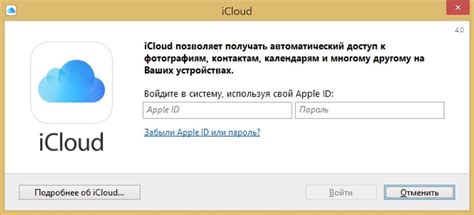
Чтобы восстановить свои контакты на iPhone с помощью iCloud, вам необходимо настроить учетную запись iCloud на своем устройстве. Вот пошаговое руководство:
| Шаг 1: | Откройте настройки вашего iPhone и нажмите на ваше имя в верхней части экрана. |
| Шаг 2: | Прокрутите вниз и нажмите на "iCloud". |
| Шаг 3: | Убедитесь, что вы вошли в учетную запись iCloud. Если нет, введите ваш Apple ID и пароль. |
| Шаг 4: | Включите переключатель рядом с "Контакты". |
| Шаг 5: | iPhone спросит вас, хотите ли вы объединить существующие контакты с учетной записью iCloud или удалить контакты на вашем устройстве и заменить их контактами из iCloud. Выберите нужную опцию в зависимости от вашего выбора. |
| Шаг 6: | После того, как вы включите контакты в iCloud, ваши контакты будут синхронизироваться с вашим устройством. Если у вас уже есть контакты в учетной записи iCloud, они автоматически появятся в приложении "Контакты" на вашем iPhone. |
| Шаг 7: | Чтобы проверить, что все ваши контакты синхронизировались, откройте приложение "Контакты" и убедитесь, что все контакты там присутствуют. Если какие-то контакты отсутствуют, попробуйте выключить и включить функцию "Контакты" в настройках iCloud на вашем iPhone. |
По завершении этих шагов, вы сможете восстановить все свои контакты на iPhone, подключив iCloud.
Восстановление из резервной копии

Если вы регулярно создаете резервные копии своего iPhone, вы можете легко восстановить контакты. Для этого выполните следующие шаги:
- Подключите ваш iPhone к компьютеру, на котором вы создавали резервную копию.
- Откройте программу iTunes и выберите ваш iPhone.
- Во вкладке «Обзор» нажмите на кнопку «Восстановить резервную копию».
- Выберите резервную копию, которую вы хотите восстановить, и нажмите кнопку «Восстановить».
- Дождитесь завершения восстановления и отключите iPhone от компьютера.
- Включите ваш iPhone и проверьте, что все ваши контакты были успешно восстановлены.
Обратите внимание, что во время восстановления из резервной копии все данные на вашем iPhone будут заменены данными из выбранной копии. Поэтому перед восстановлением рекомендуется создать резервную копию текущих данных или проверить, что вы выбираете правильную копию для восстановления.
Использование iTunes
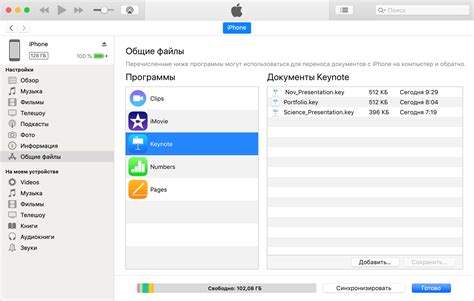
Вот как использовать iTunes для восстановления контактов на iPhone:
- Подключите iPhone к компьютеру с помощью кабеля USB.
- Откройте программу iTunes на компьютере. Если она не открывается автоматически, вы можете запустить ее вручную.
- Выберите ваш iPhone в списке устройств iTunes.
- На панели инструментов выберите вкладку "Информация".
- Убедитесь, что включена опция "Синхронизировать контакты".
- Выберите способ синхронизации контактов: "Все контакты" или "Выбранные группы контактов".
- Нажмите кнопку "Применить", чтобы начать синхронизацию.
- Подождите, пока iTunes завершит синхронизацию контактов с вашим iPhone.
После завершения синхронизации вы должны увидеть восстановленные контакты на своем iPhone. Если у вас есть резервная копия контактов в iTunes, это может быть одним из самых простых способов восстановить важные данные.
Обратите внимание, что при использовании iTunes для восстановления контактов на iPhone все текущие данные на вашем iPhone будут заменены данными из резервной копии. Поэтому перед началом процесса убедитесь, что у вас есть актуальная резервная копия данных.
Программы для восстановления контактов
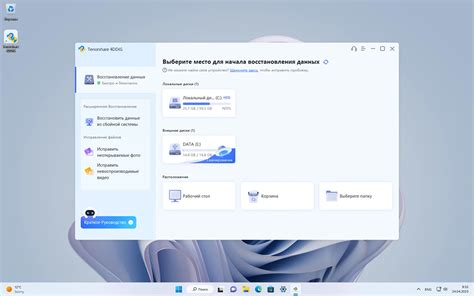
Если вы случайно удалили важные контакты с вашего iPhone или ваше устройство сбросило настройки, не стоит отчаиваться. Существуют специальные программы, которые помогут вам восстановить контакты на вашем iPhone. Несколько популярных программ для восстановления контактов:
| Название программы | Описание |
|---|---|
| iMobie PhoneRescue | Эта программа позволяет восстановить не только контакты, но и другие данные на вашем iPhone. Она предоставляет возможность извлечь удаленные контакты из резервной копии или прямо с вашего iPhone. |
| Dr.Fone - Recover (iOS) | Dr.Fone - Recover (iOS) является мощным инструментом для восстановления потерянных данных на iPhone, включая контакты. Он поддерживает восстановление данных из прямо с вашего устройства, из резервной копии или из iTunes. |
| Syncios Data Recovery | Syncios Data Recovery является полезным инструментом для восстановления контактов и других данных с вашего iPhone. Он позволяет извлекать данные из резервной копии, из iTunes или прямо с вашего iPhone. |
Это лишь небольшой список из множества программ для восстановления контактов на iOS устройствах. Обратите внимание, что эти программы могут иметь ограниченный функционал в бесплатной версии, поэтому перед использованием рекомендуется ознакомиться с их возможностями и условиями использования.